Geomap剖面图数据制图流程
用MAPGIS做地化剖面图流程

(30,130)
(30,95)
(30,60) Bi元素坐标系 图面坐标原点坐标 为(30,60)
数据准备
如右图,把需要画折线 的所有元素的纵坐标都一次 性计算完,每个元素中间用 “/”隔开。 然后只需要把其中的X、 Y值拷贝出来,建立一个TXT 文本文件。
数据准备
图a
在建立TXT文件的时候需 要把多余的表头去掉,并把 两列之间的空格(即TAB键) 替换为“,”得到如图a的文 本。
3 投影变换生成折线
在实用服务模 块里打开投影变换 →投影转换→用户 文件投影转换。
3 投影变换生成折线
打开后得到如 图的界面,只需选 择“生成线” →“不需要投影” →在线间分隔符中 输入“/”,然后点 “数据生成” →“确定”。 至此,所需投 影的元素折线就投 影完毕
3 投影变换生成折线
点“保存文件” →选择线文件 →“确定”。
4 地化剖面图的完善
相同颜色的线用 “相交线剪断”功 能去掉高值点。
把投影好的线文 件添加到第一步做 好的图框工程里, 根据各元素的值把 每条元素 的颜色参 数修改好,然后采 用相交线剪断功能 把高值点的折线剪 断,删除多余的线, 把高值点标在相应 位置,一张地化剖 面折线图就完成了。
4 地化剖面图的完善
最后得到的图
大体步骤就这些,如果有描述不清的地方请告诉我,我 将继续完善,另附制作好的图框工程图一个,以供参考。
4地化剖面图的完善把投影好的线文件添加到第一步做好的图框工程里根据各元素的值把每条元素的颜色参数修改好然后采用相交线剪断功能把高值点的折线剪断删除多余的线把投影好的线文件添加到第一步做好的图框工程里根据各元素的值把每条元素的颜色参数修改好然后采用相交线剪断功能把高值点的折线剪断删除多余的线把高值点标在相应位置一张地化剖面折线图就完成了
地质剖面图的绘制方法
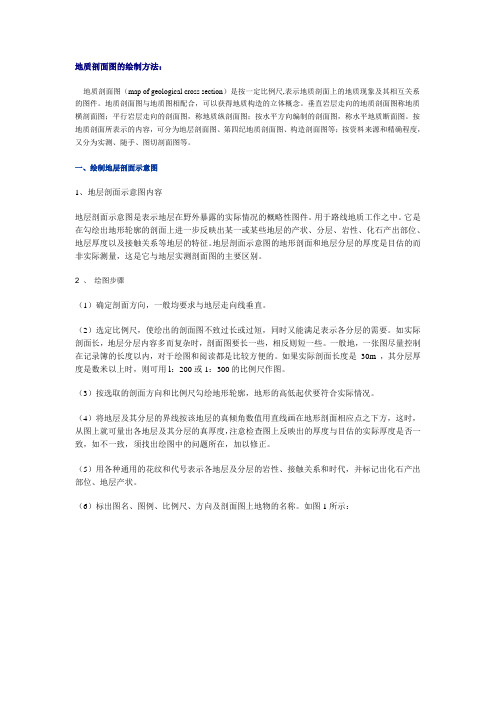
地质剖面图的绘制方法:地质剖面图(map of geological cross section)是按一定比例尺,表示地质剖面上的地质现象及其相互关系的图件。
地质剖面图与地质图相配合,可以获得地质构造的立体概念。
垂直岩层走向的地质剖面图称地质横剖面图;平行岩层走向的剖面图,称地质纵剖面图;按水平方向编制的剖面图,称水平地质断面图。
按地质剖面所表示的内容,可分为地层剖面图、第四纪地质剖面图、构造剖面图等;按资料来源和精确程度,又分为实测、随手、图切剖面图等。
一、绘制地层剖面示意图1、地层剖面示意图内容地层剖面示意图是表示地层在野外暴露的实际情况的概略性图件。
用于路线地质工作之中。
它是在勾绘出地形轮廓的剖面上进一步反映出某一或某些地层的产状、分层、岩性、化石产出部位、地层厚度以及接触关系等地层的特征。
地层剖面示意图的地形剖面和地层分层的厚度是目估的而非实际测量,这是它与地层实测剖面图的主要区别。
2 、绘图步骤(1)确定剖面方向,一般均要求与地层走向线垂直。
(2)选定比例尺,使绘出的剖面图不致过长或过短,同时又能满足表示各分层的需要。
如实际剖面长,地层分层内容多而复杂时,剖面图要长一些,相反则短一些。
一般地,一张图尽量控制在记录簿的长度以内,对于绘图和阅读都是比较方便的。
如果实际剖面长度是30m ,其分层厚度是数米以上时,则可用l:200或1:300的比例尺作图。
(3)按选取的剖面方向和比例尺勾绘地形轮廓,地形的高低起伏要符合实际情况。
(4)将地层及其分层的界线按该地层的真倾角数值用直线画在地形剖面相应点之下方,这时,从图上就可量出各地层及其分层的真厚度,注意检查图上反映出的厚度与目估的实际厚度是否一致,如不一致,须找出绘图中的问题所在,加以修正。
(5)用各种通用的花纹和代号表示各地层及分层的岩性、接触关系和时代,并标记出化石产出部位、地层产状。
(6)标出图名、图例、比例尺、方向及剖面图上地物的名称。
Geomap剖面图数据制图流程[1]
![Geomap剖面图数据制图流程[1]](https://img.taocdn.com/s3/m/35a78bdb6f1aff00bed51eb0.png)
目录绘制剖面图操作流程: (2)剖面图所涉井位数据格式说明 (9)绘制剖面图操作流程:(下附数据文件格式)一、新建图件(直角坐标即可)二、选取灵活的剖面图1、1示位置”指的是所绘图元在当前图件中的显示位置(用户坐标)。
(若想让多个柱子顶部对齐,可以把它们的“顶边界”输入一个值就可以了)。
暂可随意新增,然后选中某一岩层并双击,在左侧的属性项处修改其层深度,单击“符号”右侧的选择要填充的岩性,调整符号大小、前景色、背景色、缩进比例和岩层整合类型。
依次对各层操作。
方法二:事先准备好岩性数据文件,选中剖面柱子,然后右键单击,选择“从文件加载”,打开数据文件,数字制图。
岩性填充之后,选中剖面柱子,让其属性切换至“岩柱边界”,选择“边线方式”,然后在“右边文件”处打开测井曲线数据文件,在“右边格式”处选择“List格式”,左侧测井曲线同上。
岩性剖面做好以后,可以将其外框去掉,其方法是,在“显示位置”属性中将“绘制边框”设置为“no”即可。
2、测井曲线:3、井旁标记:单击此按钮,在做图区域拉框,在属性页修改其属性,然后选中其右键单击,选择“从文件中加载”,打开其数据文件即可。
(用于表示某些地层中发现的化石等其他地质)4、井旁曲线:同上。
从绘图的角度来考虑,凡放在井柱旁边的曲线都是井旁曲线,但在地质学上面,只有自然电位、珈玛曲线等才是专业的测井曲线,渗透率和孔隙度等从严格的专业角度考虑则不属于测井曲线,所以在此增加该图元。
此处绘制曲线,可以改变曲线的显示类型,比如:谱线图、折线图、直方图。
5、井旁文字:操作如上。
同样,对于井旁文字的显示可以有多种方式。
刻度轴:单击此按钮,在做图区域拉框,调置其属性,托拽其个cf 到想要的长度,然后设置其各项属性。
当它旋转90度的时候,多用于左侧,此时,轴起始值指的是底端数值,终止值指顶端数值。
当它旋转270度时,多用于右侧,轴起始值指的是顶端数值,终止值指底端数值。
操作如下:图1 图2图3 图4图5剖面图所涉井位数据格式说明数据文件整理属于是数据制图的前期工作,一般情况下,在安装程序jurassic文件夹----geomap3.2文件夹---“演示图册及数据”文件夹---“PARA”文件夹—-“数据文件”文件夹里有数据文件模版,现将各格式说明如下:1、岩性剖面数据文件其中:“GmLith v3.0”为数据文件头,用于告诉系统所提供数据类型。
GeoMap制图操作

GeoMap制图操作1.问:GeoMap的加密/解密有⼏种?答: GeoMap软件根据加密/解密的不同,分为:注册版、单机加密版、⽹络加密版。
各版本之间只存在程序加密/解密⽅式的不同,程序的功能与应⽤全都⼀样。
其中,安装注册版时,程序⾃动读取当前机器的硬盘ID号,公司根据⽤户提供的ID号返还注册号,当前机在没有更换硬盘的情况下,该注册号可以⼀直使⽤,更换机器或更换主导硬盘情况下,注册号需要重新申请。
重做操作系统情况下,注册号需要重新输⼊。
重新安装程序后,⽆需重新输⼊注册号,直接运⾏即可。
单机加密版和⽹络加密版,则需要安装加密锁和加密锁驱动。
对于暂时没有获得解密许可的⽤户,暂可以使⽤学习版进⾏简单了解。
安装任⼀版本的程序都是伴随安装学习版。
2.问:加载底图时,提⽰“⽆法复制”是为什么?答:从Geomap3.5开始,实现加载底图时,程序⾃动复制位图⽂件⾄图册的IMAGE⽂件夹。
若加载底图操作不在图册中操作或当前图册缺少IMAGE⽂件时,位图则⽆法复制,故做以上提⽰。
3.问:如何加载⽆坐标直⾓坐标底图?答:操作流程为:1) 直接新建⼀直⾓坐标图件,然后单击“加载底图”按钮,将底图显⽰在当前图件上。
2) 在该图任意位置上拾取三个或三个以上不在同⼀条直线的定位点,然后单击“设置定位点参数”按钮,对其上⾯的定位点参数不加修改,或只是将其⼩数位数向后移动,对定位点参数做整⼗倍数放⼤,然后直接单击“确定”。
3) 使⽤剪裁⼯具,依底图⼤⼩,对图件进⾏剪裁,然后在当前图件上画⼀对⾓线,卸载底图后查看当前⽮量图件⼤⼩是否合适,若不合适,可修改其图件边距或再次加载底图剪裁,直⾄所需后单击“确定”即可。
4.问:加载底图时,为什么⼀旦使⽤半⾃动⽮量追踪按钮,系统就会⾃动提⽰:存储空间不⾜,⽆法处理此命令?答:解决⽅法:这是由于位图太⼤的原因。
例如,当前位图为3.31M1)把图件放在photoshop中,进⾏裁掉多余部分等操作减⼩图件⼤⼩。
地形剖面图绘图步骤
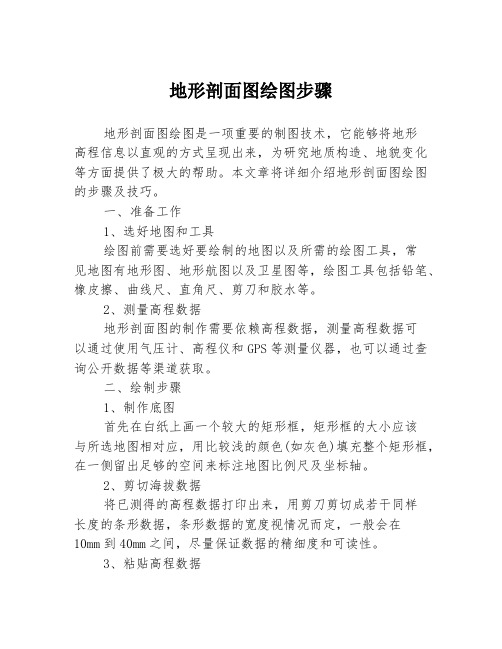
地形剖面图绘图步骤地形剖面图绘图是一项重要的制图技术,它能够将地形高程信息以直观的方式呈现出来,为研究地质构造、地貌变化等方面提供了极大的帮助。
本文章将详细介绍地形剖面图绘图的步骤及技巧。
一、准备工作1、选好地图和工具绘图前需要选好要绘制的地图以及所需的绘图工具,常见地图有地形图、地形航图以及卫星图等,绘图工具包括铅笔、橡皮擦、曲线尺、直角尺、剪刀和胶水等。
2、测量高程数据地形剖面图的制作需要依赖高程数据,测量高程数据可以通过使用气压计、高程仪和GPS等测量仪器,也可以通过查询公开数据等渠道获取。
二、绘制步骤1、制作底图首先在白纸上画一个较大的矩形框,矩形框的大小应该与所选地图相对应,用比较浅的颜色(如灰色)填充整个矩形框,在一侧留出足够的空间来标注地图比例尺及坐标轴。
2、剪切海拔数据将已测得的高程数据打印出来,用剪刀剪切成若干同样长度的条形数据,条形数据的宽度视情况而定,一般会在10mm到40mm之间,尽量保证数据的精细度和可读性。
3、粘贴高程数据将已剪切的高程数据按照从左到右、上到下的顺序粘贴在底图上,保证相邻两个高程数据间的高度差为恒定值,可以用直角尺进行校正。
4、连接粘贴好的高程数据用曲线尺沿着粘贴好的高程数据轨迹绘制一条平滑的曲线,形成地形剖面图的轮廓线,曲线尺的弯曲度应该尽量小,以便绘制出更为真实的地形地貌。
5、标注轮廓线和坐标轴在轮廓线和底图上分别标注坐标轴和方向,使用比较明显的颜色进行标注,以便观察和理解。
三、注意事项1、精确测量高程数据地形剖面图的制作需要依赖精确的高程数据,因此在测量数据时一定要保持高度的精细度和准确性,避免误差可能带来的影响。
2、保持图纸清晰图纸清晰度对于地形剖面图的制作至关重要,因此切忌过度擦拭和涂改,以免影响绘图效果。
3、注意标注比例尺地形剖面图中的比例尺一定要标注清晰准确,保证观测者可以一目了然,对于研究工作和实际应用具有重要的帮助作用。
四、总结通过以上几个步骤,我们可以轻松地完成地形剖面图的制作,掌握这项技能对于地质勘探、地形变化研究等方面都非常重要,希望大家可以认真学习和应用。
用Mapgis绘制剖面平面图
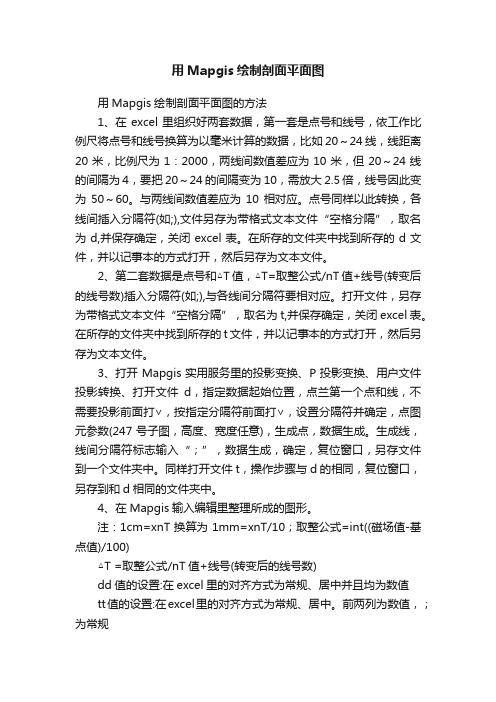
用Mapgis绘制剖面平面图用Mapgis绘制剖面平面图的方法1、在excel里组织好两套数据,第一套是点号和线号,依工作比例尺将点号和线号换算为以毫米计算的数据,比如20~24线,线距离20米,比例尺为1:2000,两线间数值差应为10米,但20~24线的间隔为4,要把20~24的间隔变为10,需放大2.5倍,线号因此变为50~60。
与两线间数值差应为10相对应。
点号同样以此转换,各线间插入分隔符(如;),文件另存为带格式文本文件“空格分隔”,取名为d,并保存确定,关闭excel表。
在所存的文件夹中找到所存的d文件,并以记事本的方式打开,然后另存为文本文件。
2、第二套数据是点号和△T值,△T=取整公式/nT值+线号(转变后的线号数)插入分隔符(如;),与各线间分隔符要相对应。
打开文件,另存为带格式文本文件“空格分隔”,取名为t,并保存确定,关闭excel表。
在所存的文件夹中找到所存的t文件,并以记事本的方式打开,然后另存为文本文件。
3、打开Mapgis实用服务里的投影变换、P投影变换、用户文件投影转换、打开文件d,指定数据起始位置,点兰第一个点和线,不需要投影前面打∨,按指定分隔符前面打∨,设置分隔符并确定,点图元参数(247号子图,高度、宽度任意),生成点,数据生成。
生成线,线间分隔符标志输入“;”,数据生成,确定,复位窗口,另存文件到一个文件夹中。
同样打开文件t,操作步骤与d的相同,复位窗口,另存到和d相同的文件夹中。
4、在Mapgis输入编辑里整理所成的图形。
注:1cm=xnT换算为1mm=xnT/10;取整公式=int((磁场值-基点值)/100)△T =取整公式/nT值+线号(转变后的线号数)dd值的设置:在excel里的对齐方式为常规、居中并且均为数值tt值的设置:在excel里的对齐方式为常规、居中。
前两列为数值,;为常规。
MAPGIS等软件联合画剖面

1:打开RGIS,,选择
2:打开一个GRD格式网格文件,选择
3,选择,如果有高程数据,选择高程数据,如果没有,高程数据前的勾花掉,填写剖面的坐标,结果如图:
确定,剖面数据就取好了,格式
为.dat
4,打开surfer,将取得的剖面数据全部拖到工作区,如图:
然后栓掉全是0的第二列,将文件另存为都好分隔的文件,如图:
注意:如果第一列坐标,即剖面的横坐标长度不一致,应该先将各剖面的很坐标变换一致。
5,将各剖面的横纵坐标记录下来。
如图:
6,在CAD里画出剖面,注意存的时候存做
格式。
7,打开mapgis-
选择打开刚才的dxf剖面文件,转换时,全部选择OK就行,此时,在dxf文件所在目录会有转换完成的剖面线文件生成。
8,在mapgis里面修改上面的线文件(刚转换成的线文件不带参数),直接打开。
8-1,画刻度:选择已经画好的第一个刻度,选择线编辑---阵列复制线,做好刻度。
8-2,移动剖面:选择线编辑--- ,进行线的位置的调整。
8-3,输入点:选择点编辑--- ,出现以下对话框。
剖面图步骤
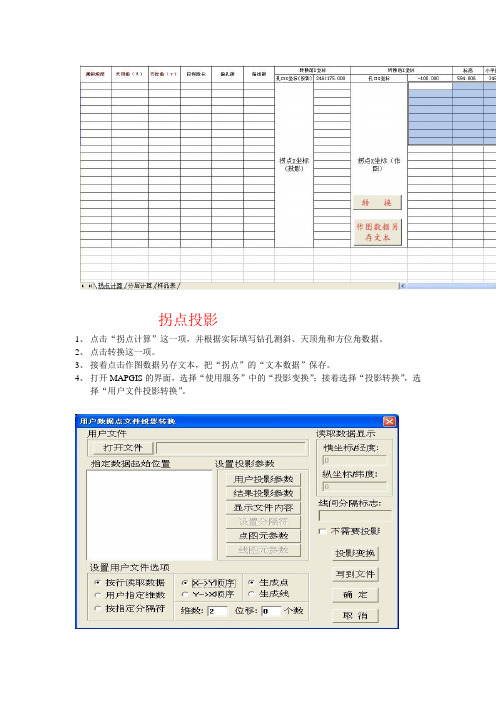
拐点投影
1、点击“拐点计算”这一项,并根据实际填写钻孔测斜、天顶角和方位角数据。
2、点击转换这一项。
3、接着点击作图数据另存文本,把“拐点”的“文本数据”保存。
4、打开MAPGIS的界面,选择“使用服务”中的“投影变换”;接着选择“投影转换”,选
择“用户文件投影转换”。
5、选择“打开文件”,选择“拐点”的“文本数据”。
6、选择“用户指定维数”、“生成线”、“不需要投影”和“线间分隔标志”(注意:线间分
隔标志为逗号,这个逗号是在状态下的。
)点击数据生成,接着保存线文件。
样品的投影
1、点击样品表
2、填写样品数据
3、接着点击作图数据另存文本,把“样品”的“文本数据”保存。
4、打开MAPGIS的界面,选择“使用服务”中的“投影变换”;接着选择“投影转换”,选
择“用户文件投影转换”。
5、选择“打开文件”,选择“样品”的“文本数据”。
6、选择“用户指定维数”、“生成线”和“不需要投影”。
7、点击数据生成,保存线文件。
下面是生成的文件。
- 1、下载文档前请自行甄别文档内容的完整性,平台不提供额外的编辑、内容补充、找答案等附加服务。
- 2、"仅部分预览"的文档,不可在线预览部分如存在完整性等问题,可反馈申请退款(可完整预览的文档不适用该条件!)。
- 3、如文档侵犯您的权益,请联系客服反馈,我们会尽快为您处理(人工客服工作时间:9:00-18:30)。
北京侏罗纪软件股份有限公司
目录
绘制剖面图操作流程: (2)
剖面图所涉井位数据格式说明 (9)
二、选取灵活的剖面图(柱状图)数字制图工具按钮
北京侏罗纪软件股份有限公司
填充岩性:方法为两种。
方法一选中剖面,右键单击,选择“新增岩层”,然后单击剖面中的空白区域
暂可随意新增,然后选中某一岩层并双击,在左侧的属性项处修改其层深度,单击“符号”右侧的选择要填充的岩性,调整符号大小、前景色、背景色、缩进比例和岩层整合类型。
北京侏罗纪软件股份有限公司
加载”
岩性填充之后,选中剖面柱子,让其属性切换至“岩柱边界”在“右边文件”处打开测井曲线数据文件,在“右边格式”处选择“同上。
北京侏罗纪软件股份有限公司
岩性剖面做好以后,可以将其外框去掉,其方法是,在“显示位置”属性中将“绘制边框”设置为“no”即可。
2、
3、井旁标记:单击此按钮,在做图区域拉框,在属性页修改其属性,然后选中其右键单击,选择“从文件中加载”,打开其数据文件即可。
(用于表示某些地层中发现的化石等其他
北京侏罗纪软件股份有限公司
)
4、井旁曲线:同上。
从绘图的角度来考虑,凡放在井柱旁边的曲线都是井旁曲线,但在地质学上面,只有自然电位、珈玛曲线等才是专业的测井曲线,渗透率和孔隙度等从严格的专业角度考虑则不属于测井曲线,所以在此增加该图元。
此处绘制曲线,可以改变曲线的显示类型,比如:谱线图、折线图、直方图。
北京侏罗纪软件股份有限公司
刻度轴:单击此按钮,在做图区域拉框,调置其属性,托拽其个
置其各项属性。
当它旋转90度的时候,多用于左侧,此时,轴起始值指的是底端数值,终止值指顶端数值。
当它旋转270度时,多用于右侧,轴起始值指的是顶端数值,终止值指底端数值。
操作如下:
图1 图2
北京侏罗纪软件股份有限公司
图3 图4
图5
北京侏罗纪软件股份有限公司
剖面图所涉井位数据格式说明
数据文件整理属于是数据制图的前期工作,一般情况下,在安装程序jurassic文件夹----geomap3.2文件夹---“演示图册及数据”文件夹---“PARA”文件夹—-“数据文件”文件夹里有数据文件模版,现将各格式说明如下:
1、岩性剖面数据文件
北京侏罗纪软件股份有限公司
“GmLithText v3.0”为数据文件头,第一列为深度,第二列为逗号(或空格),第三列为文字内容。
*:数据内容一定严格按格式来走,不要在每行的最行留有空格,更不要在行与行之间留有空格,否则数据文件出错。
